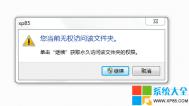win7系统下创建管理员账户的方法
1、首先点击win7系统中的开始菜单,然后选中控制面板项;

2、进入控制面板之后,点击用户账户和家庭安全中的添加或删除账户项;

3、接着在出来的界面中,选择点击下方的创建一个新账户;

4、接着输入账户名称,用英文字母,不要用中文,因为在以后的使用中会出现错误。然后选择管理员,单击创建按钮;
(本文来源于图老师网站,更多请访问http://m.tulaoshi.com)
5、接着单击刚刚创建的管理员账户的图标,然后进行图片和密码的设置;

6、然后输入密码,点击创建密码按钮即可,这样在win7系统开机的时候就会要求输入密码才会登录进去哦。

win7系统中插入u盘后变卡cpu资源占用100%如何解决

原因分析:services.exe是用于管理启动和停止服务。该进程也会处理在计算机启动和关机时运行的服务。这个程序对系统的正常运行是非常重要的。但是要注意的是services 也可能是w32.randex.r (储存在%systemroot%system32 目录) 和sober.p (储存在%systemroot%connection wizardstatus目录)木马,该木马允许攻击者访问你的计算机,窃取密码和个人数据。该进程的安全等级是建议立即删除,具体如下。
1、如果确定是病毒,除了使用杀毒软件清理外,还需要手动Tulaoshi.Com进行清理,先使用进程序管理器结束病毒进程services.exe";
2、然后查找并删除将其删除,进入win7系统目录程序(Winntwww.Tulaoshi.comsystem32 或Windowssystem32),找到文件"services.exe将其删除。
3、清除病毒在注册表里添加的项,在运行对话框中输入regedit,回车打开注册表编辑器, 然后在窗口左侧依次展开HKEY_LOCAL_MACHNESoftwareMicrosoftWindowsCurrentRun,接着在窗口右侧删除service" =%Windir%services.exe -serv,然后关闭注册表编辑器,重启计算机后,病毒就被清除干净了。
笔记本Win7系统分区出错无法创建磁盘分区的原因及解决方法
一、原因分析:
由于主分区已经到3个,且扩展分区已建立,在这种情况下用户再继续划分时,就会报错。
二、解决方法:
可划分四个主分区或3个主分区+1个扩展分区(扩展分区中可创建多个逻辑分区),也就是3个主分区+1个扩展分区。

1、如果win7系统已有100MB引导分区+系统所在分区+隐藏分区,此三个分区属于主分区,故需要把剩余所有空间都划到扩展分区中才能顺利分区;
2、win7系统默认划分主分区,到该划分第四个分区时,系统就会自动将第四个分区划到扩展分区中,无需指定分区类型;
(本文来源于图老师网站,更多请访问http://m.tulaoshi.com)3、在安装系统过程中分区只能划分最多4个分区,即主分区,扩展分区只能在系统下创建;
4、如果出现下图中情况,解决详细步骤是:首先删除D盘,然后右键删除扩展分区(绿色部分),删除后会和前面的未划分空间合并在一起,再新建简单卷,系统自动划分出扩展分区和逻辑分区,分区的时候可以设置大小,剩余空间可继续划分。